Windows 11: 데스크탑으로 직접 부팅하는 방법

Windows 데스크탑으로 직접 부팅하려면 계정 설정으로 이동하여 사용자가 사용자 이름과 비밀번호를 입력해야 한다는 옵션을 비활성화하십시오.

암호 관리자의 주요 역할은 로그인 정보를 저장하고 필요할 때마다 자동으로 채우는 것입니다. 이러한 방식으로 다양한 도구와 플랫폼에 로그인할 때마다 사용자 이름과 암호를 수동으로 입력할 필요가 없습니다. 그러나 때로는 암호 관리자가 사용자 이름과 암호 필드를 자동으로 채우지 못할 수 있으며 Bitwarden도 예외는 아닙니다. 이 문제를 해결할 수 있는 방법을 살펴보겠습니다.
→ 빠른 참고 사항 : 여러 암호 관리자 (권장하지 않음)를 사용하는 경우 비활성화하고 Bitwarden이 장치에서 활성화된 유일한 암호 관리자인지 확인하십시오.
먼저 Bitwarden 확장이 잠금 해제되어 있는지 확인하십시오. 그렇지 않으면 자동 채우기 옵션이 작동하지 않습니다. 추가 도구로 이동하여 확장을 선택 하고 Bitwarden을 활성화합니다.
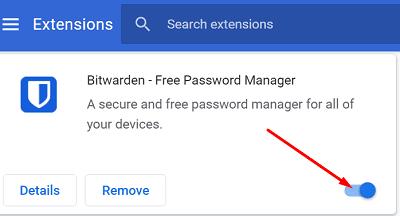
사용자 이름 또는 비밀번호 필드를 마우스 오른쪽 버튼으로 클릭하고 Bitwarden → 자동 채우기를 선택하여 자동 채우기 기능을 수동으로 트리거할 수 있습니다 . 그런 다음 로그인 버튼을 누르십시오. Vault가 잠금 해제되어 있는지 확인하십시오. 그렇지 않으면 자동 채우기 기능을 호출할 수 없습니다.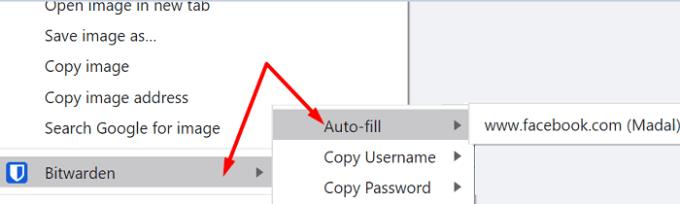
또는 자동 채우기 키보드 단축키를 사용하여 이 문제를 해결할 수도 있습니다. 자동 완성 바로가기를 아직 구성하지 않았다면 chrome://extensions/shortcuts 로 이동하여 바로가기 를 설정하세요. 그런 다음 이를 사용하여 자동 채우기 기능을 트리거합니다.
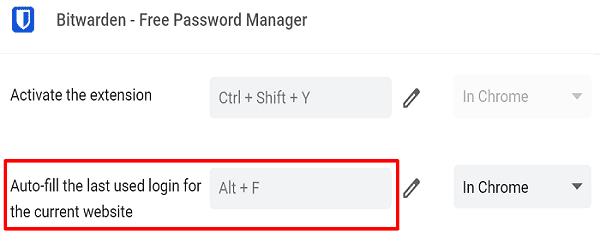
⇒ 빠른 팁: 브라우저에 로그인 양식이 있는 웹페이지가 로드될 때 로그인 정보를 자동으로 채우는 페이지 로드 시 자동 채우기 옵션을 활성화할 수도 있습니다 .
Bitwarden 확장으로 이동하여 설정을 선택 하고 옵션을 클릭 한 다음 페이지 로드 시 자동 완성 활성화를 클릭합니다 .
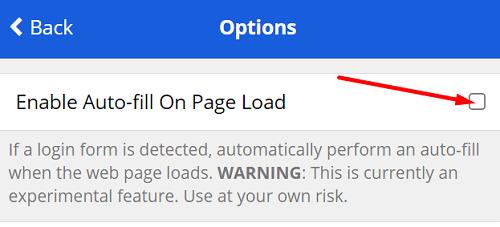
Chrome 브라우저가 제대로 작동하는지 확인하세요. 브라우징 캐시 와 쿠키를 지우고 업데이트를 확인하고 브라우저를 다시 시작하세요. 문제가 지속되면 Chrome을 제거했다가 다시 설치하거나 다른 브라우저로 전환하세요.
iOS에서 Bitwarden 자동 채우기가 작동하지 않는 경우 Vault Timeout Action이 Log Out으로 설정되어 있는지 확인하십시오. 또한 2단계 로그인 설정에 NFC가 필요한지 확인하십시오 . 이 경우 Vault Timeout Action을 Lock으로 설정하거나 다른 2단계 로그인 방법을 사용하십시오.
그런 다음, 아이폰 OS 설정으로 이동을 선택 암호 , 탭 자동 완성 암호 및 옵션 Bitwarden를 사용할 수 있는지 확인하십시오.
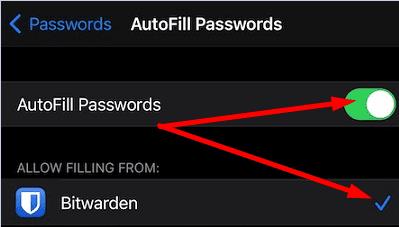
그런 다음 iPhone에 사용할 수 있는 최신 Bitwarden 앱 버전이 있는지 확인하고 장치에 설치합니다. 휴대 전화를 다시 시작하고 결과를 확인하십시오. iOS 버전에 대해서도 동일한 작업을 수행합니다.
Bitwarden 자동 채우기 오버레이가 전화기 화면에 나타나지 않으면 Dropzone 및 Floating Windows 기능이 활성화되어 있는지 확인하십시오.
따라서 Huawei 또는 Honor 전화를 소유하고 있다면 전화 관리자를 시작하고 Dropzone을 활성화 하십시오 . Oppo 및 기타 장치의 경우 Android 설정 으로 이동하고 개인 정보/보안으로 이동하고 플로팅 윈도우 또는 앱 관리를 탭하고 플로팅 윈도우를 활성화합니다. 그런 다음 Bitwarden의 설정으로 이동하여 자동 채우기 서비스를 선택 하고 그리기 옵션을 활성화합니다 .
또한 휴대전화의 접근성 설정으로 이동하여 다운로드된 서비스로 스크롤 하여 Bitwarden이 휴대전화 화면의 입력 필드를 감지하고 읽을 수 있도록 허용합니다.
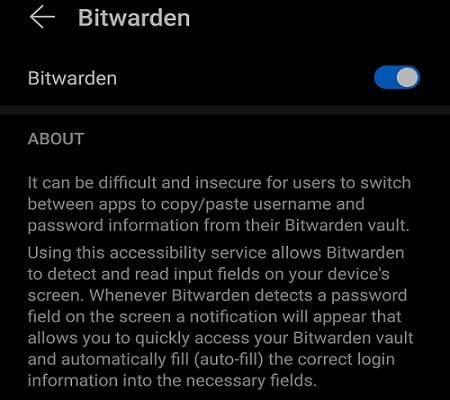
Bitwarden 앱을 실행하고 설정을 탭한 다음 모든 자동 완성 서비스 가 활성화되어 있는지 확인합니다 .
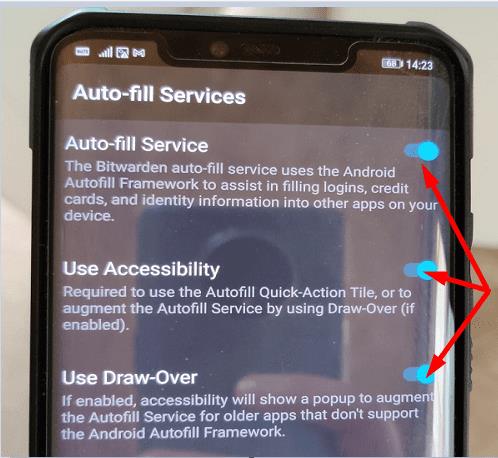
앱을 업데이트하고 휴대폰을 다시 시작한 다음 문제가 해결되었는지 확인하는 것을 잊지 마십시오.
배터리 세이버는 휴대폰의 배터리 수명 을 연장하기 위해 Bitwarden 및 기타 앱을 자동으로 닫을 수 있습니다 . 배터리 최적화 설정으로 이동하여 배터리 세이버를 비활성화하고 자동 채우기 기능이 지금 작동하는지 확인하십시오.
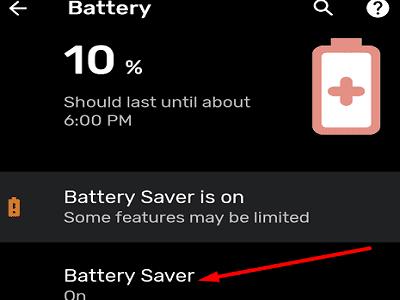
Bitwarden의 자동 채우기 기능이 작동하지 않는 경우 기능이 활성화되어 있는지 확인하십시오. Android에서는 절전 모드를 비활성화하고 앱이 다른 활성 앱 위에 팝업을 표시할 수 있는지 확인합니다. 문제를 해결했습니까? 아래 의견을 누르고 어떤 솔루션이 효과가 있었는지 알려주십시오.
Windows 데스크탑으로 직접 부팅하려면 계정 설정으로 이동하여 사용자가 사용자 이름과 비밀번호를 입력해야 한다는 옵션을 비활성화하십시오.
비밀번호를 잊어버렸을 때 Notes를 잠금 해제하고 싶으십니까? Mac과 iPhone에서 빠르고 효과적으로 이 작업을 수행하는 방법은 다음과 같습니다.
세계 최고의 원격 회의 애플리케이션 중 하나인 Zoom은 항상 다른 모든 것보다 포괄성을 우선시했습니다. 그러나 예상치 못한 사건으로 인해 미국에 기반을 둔 회사는 ...
Bitwarden 확장 프로그램이 로그인 상태를 유지해야 하는 시간을 사용자 지정합니다. 방법은 다음과 같습니다.
Bitwarden이 암호를 동기화할 때까지 기다릴 수 없는 경우 수동으로 수행하는 방법은 다음과 같습니다.
특정 사이트에 대한 로그인 자격 증명을 저장하고 싶지 않습니까? Bitwarden을 사용할 때 도메인을 제외하는 방법은 다음과 같습니다.
Bitwarden이 처음이신가요? 자격 증명 세트를 볼트에 쉽게 추가하는 방법은 다음과 같습니다.
1Password가 Chrome 코드 서명을 확인하지 못하면 브라우저 캐시를 지우고 1Password를 제외한 모든 브라우저 확장 프로그램을 비활성화하십시오.
마스터 비밀번호를 변경할 시간입니까? 다음은 쉽게 변경할 수 있는 단계입니다.
우리 모두는 때때로 변화가 필요합니다. Bitwarden에서 이름을 변경하는 단계는 다음과 같습니다.
Bitwarden에서 새 비밀번호를 저장하라는 메시지가 표시되지 않으면 앱에서 비밀번호 변경을 감지했을 때 알림을 보낼 수 있는지 확인하십시오.
항목에 대한 추가 정보가 필요한 경우 Bitarden의 모든 정보를 볼 수 있는 방법은 다음과 같습니다.
재무 데이터를 기본 탭 페이지에 숨겨 Bitwarden에서 안전하게 보관하십시오.
Bitwarden에서 API ket을 확인해야 합니까? 그것을 보려면 다음 단계를 따르십시오.
Bitwarden에서 비밀번호를 정리하세요. 새 폴더를 만드는 방법은 다음과 같습니다.
Bitwarden에 사용자 지정 등가 도메인을 추가하여 더 쉽게 로그인할 수 있는 방법을 확인하십시오.
Bitwarden 계정의 이메일 주소를 변경하는 것이 얼마나 쉬운지 알아보십시오. 다음은 따라야 할 단계입니다.
Bitwarden의 데이터 침해 기능을 사용하여 영향을 받는지 확인하는 방법을 확인하십시오.
비밀번호를 안전하게 유지하기 위해 Bitwarden 볼트가 특정 시간 후에 자동으로 닫히는지 확인하십시오. 방법은 다음과 같습니다.
RAR 파일을 ZIP 파일로 변환하고 싶으신가요? RAR 파일을 ZIP 형식으로 변환하는 방법을 알아보세요.
MS Teams에서 동일한 팀원과 반복 회의를 예약해야 합니까? 팀에서 반복 회의를 설정하는 방법을 배워보세요.
단계별 튜토리얼을 통해 Adobe Reader에서 텍스트 및 텍스트 필드의 하이라이트 색상을 변경하는 방법을 보여드립니다.
이 튜토리얼에서는 Adobe Reader에서 기본 확대/축소 설정을 변경하는 방법을 보��줍니다.
Spotify가 컴퓨터를 시작할 때마다 자동으로 열리면 귀찮을 수 있습니다. 이러한 단계를 통해 자동 시작을 비활성화하세요.
LastPass가 서버에 연결하지 못하는 경우, 로컬 캐시를 지우고, 비밀번호 관리자를 업데이트하며, 브라우저 확장을 비활성화하세요.
Microsoft Teams는 현재 회의와 통화를 TV로 네이티브로 캐스팅하는 것을 지원하지 않습니다. 그러나 스크린 미러링 앱을 사용할 수 있습니다.
OneDrive 오류 코드 0x8004de88을(를) 수정하여 클라우드 저장소를 다시 활성화하는 방법을 알아보세요.
이 단계에 따라 구글 크롬 웹 브라우저의 캐시를 삭제하세요.
교차 참조는 문서를 훨씬 더 사용자 친화적이고, 체계적이며 접근 가능하게 만듭니다. 이 가이드는 Word에서 교차 참조를 만드는 방법을 가르쳐 줍니다.

























